CAD是一种专业的制图软件,这里所说的CAD就是一款用于建筑、机械等产品构造以及电子产品结构设计的软件。在CAD使用中,可能有时候需要改变字体,那么遇到这种问题我们应该怎么操作呢?其实很简单,下面我就给大家分享一下,在CAD中如何改变字体的方法。希望对大家有所帮助,感兴趣的小伙伴可以关注了解一下。
第1步
我用的是AutoCAD2007版本的,个人觉得这个版本的使用的很方便。首先打开图纸,如果我们觉得图纸里的字体我们不是很满意,想修改一下,那么首先打开工具栏中的“工具”选择“选项”,“选项”在最下面。
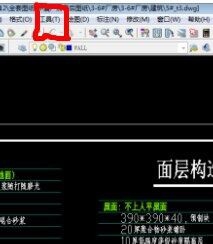
第2步
点击选之后会出现一个对话框,选择“显示”然后在“显示”下面找到"字体"点击。这个时候就会出现一个对话框,然后在“字体”、“字形”以及“字号”等进行编辑,编辑好之后最后点击应用并关闭。这样就对字体编辑好了。这个是对已经有的字体进行重新的编辑。
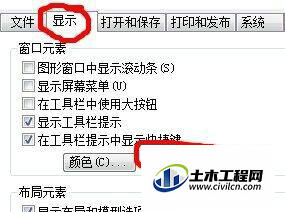
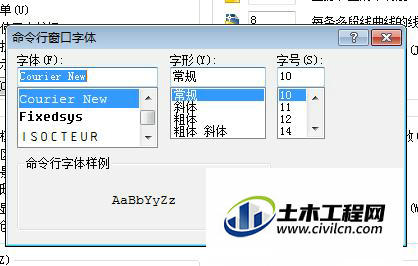
第3步
另一种是对即将输入的文字进行提前编辑,就是我们在图纸上需要自己手动输入字体的时候,这个时候对字体进行自定义。首先点击工具栏中的“文字样式“。
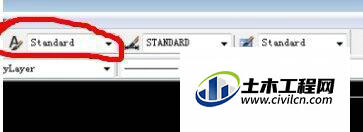
第4步
点击之后会出现一个对话框,在这个对话框里点击“新建”,这个是要新建一种你自己使用的文字样式,也可以在已有的样式中进行修改,不过那样会比较麻烦,也会容易出错,所以一般都是新建一种新的”文字样式“,输入新建的名称,然后点击确定。这个主要是针对你在输入字的时候方便查找。
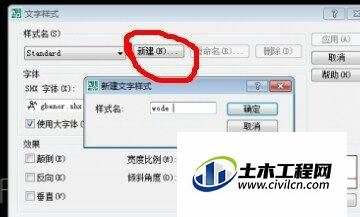
第5步
然后在“字体’选择合适的字体,注意要勾选使用大写字体,在”大写体”中选择根前面一致的字体,这样字体容易编辑 ,在“高度”中根据你图纸的比例设置合适的高度,编辑之后可以在下面的预览中看到你设置字体的大小,字形等,然后点击确定。
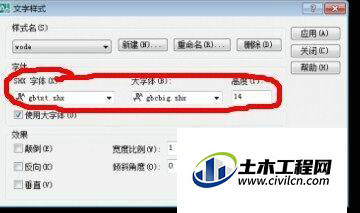
第6步
这样我们在图纸中输入的文字就会出现,而且在下一次打开图纸的时候,我们的图纸上的文字一般都不会出现乱码,如果出现乱码,你可以在打开图纸的时候选择文字样式中你使用的哪一种。

温馨提示:
以上就是关于“在CAD中怎么改变字体?”的方法,还不太熟悉的朋友多多练习,关注我们,帮你解决更多难题!






